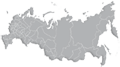Cистемные требования для Altaro VM Backup. Как перейти на последнюю версию Altaro VM Backup
Пользователь:
Добрый день!
1. Уточните системные требования Altaro VM Backup.
2. Как перейти на последнюю версию Altaro VM Backup?
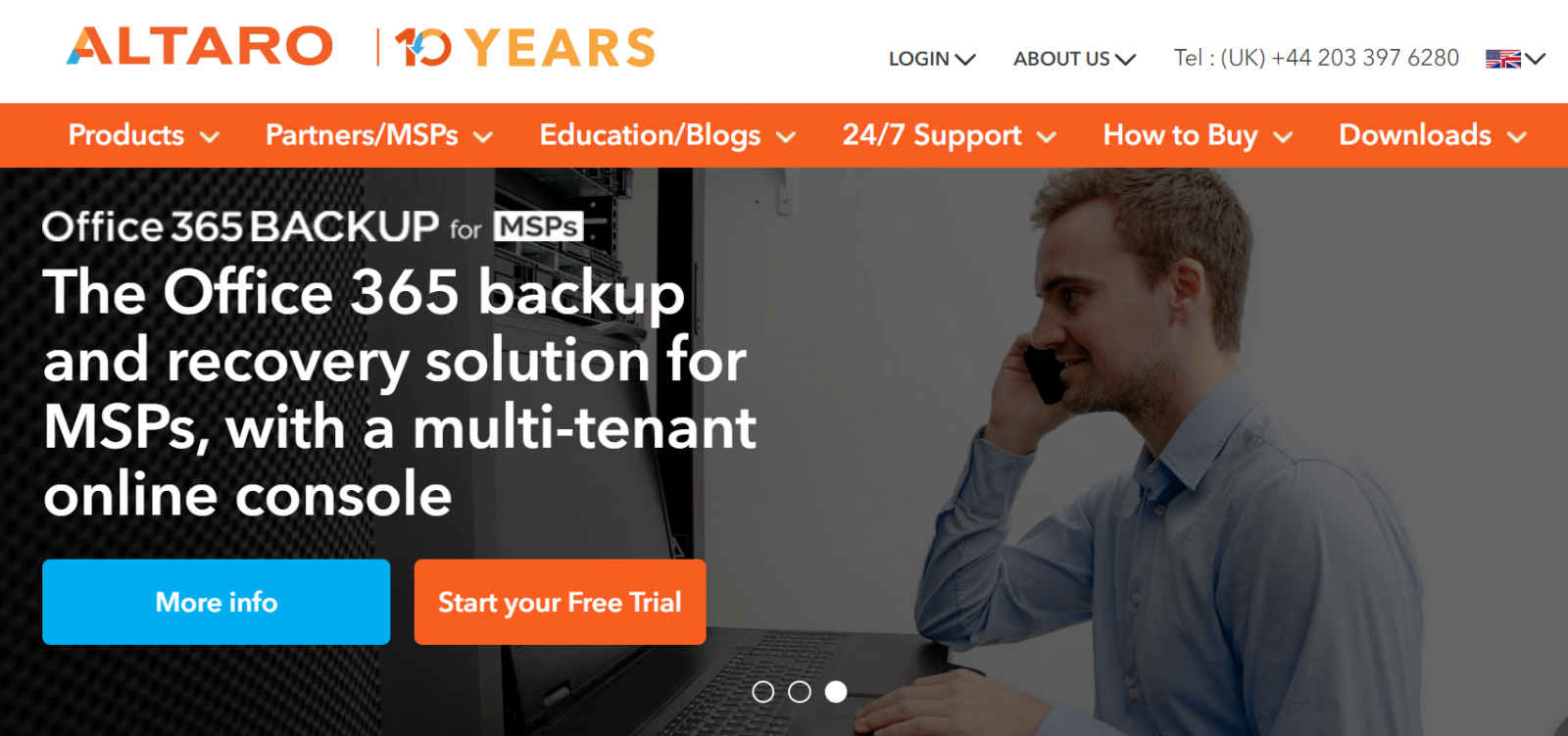
Altaro VM Backup
Быстрое, доступное, надежное решение для резервного копирования, специально созданное для малого и среднего бизнеса. Мы убрали лишнее, чтобы предоставить вам удобный продукт с набором всех необходимых функций, который легко установить, настроить и обслуживать. Подробнее>>
Консультант:
Здравствуйте!
1. Системные требования Altaro VM Backup:
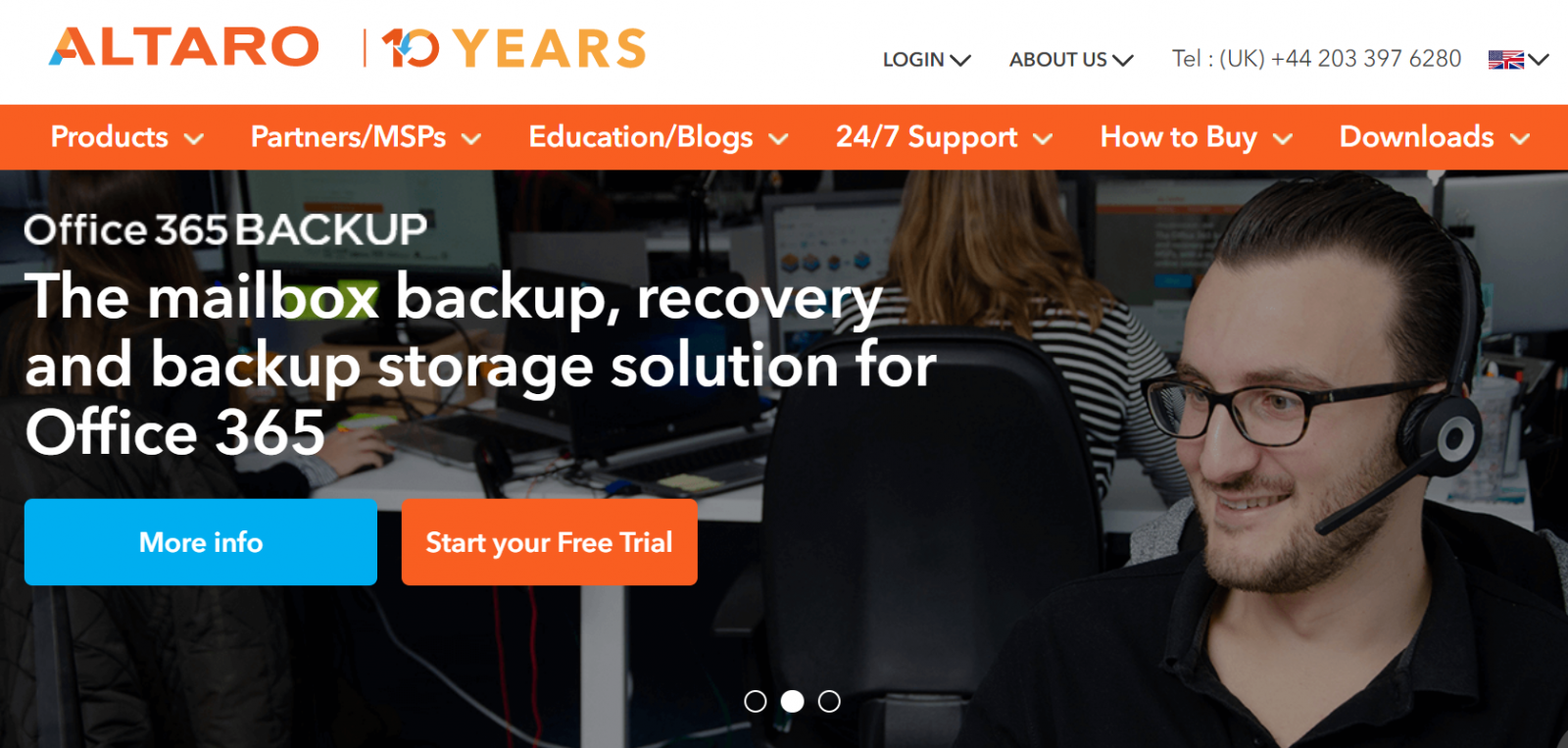
Поддерживаемые гипервизоры (хосты)
- Microsoft Hyper-V
- Windows Server 2008 R2
- Windows Hyper-V Server 2008 R2 (базовая установка)
- Windows Server 2012
- Windows Hyper-V Server 2012 (базовая установка)
- Windows Server 2012 R2
- Windows Hyper-V Server 2012 R2 (базовая установка)
- Windows Server 2016
- Windows Server 2016 (рабочий стол)
- Windows Hyper-V Server 2016 (базовая установка)
- Windows Server 2019
- Windows Hyper-V Server 2019 (базовая установка)
Примечание. Кластеры S2D не поддерживаются.
VMware
- vSphere: 5.0 / 5.1 / 5.5 / 6.0 / 6.5 / 6.7
- vCenter: 5.0 / 5.1 / 5.5 / 6.0 / 6.5 / 6.7
- ESXi: 5,0 / 5,1 / 5,5 / 6,0 / 6,5 / 6,7
Важно отметить сочетание версий между ESXi и vCenter.
Обратите внимание, что бесплатная версия VMware ESXi не поддерживается, так как в ней отсутствуют компоненты, необходимые для резервного копирования Altaro VM.
При использовании режима транспорта NBD размер виртуальных дисков не может превышать 1 ТБ каждый. Больше информации здесь.
Поддерживаемые операционные системы
Продукты Altaro VM Backup могут быть установлены на следующие ОС:
- Altaro VM Backup
- Windows Server 2008 R2
- Windows Hyper-V Server 2008 R2 (базовая установка)
- Windows Server 2012
- Windows Hyper-V Server 2012 (базовая установка)
- Windows Server 2012 R2
- Windows Hyper-V Server 2012 R2 (базовая установка)
- Windows Server 2016
- Windows Server 2016 (рабочий стол)
- Windows Hyper-V Server 2016
- Windows Server 2019
- Windows Hyper-V Server 2019
Инструменты управления Altaro (UI)
- Windows 2008 R2
- Windows Server 2012
- Windows Server 2012 R2
- Windows Server 2016 (рабочий стол)
- Windows Server 2019
- Windows 7 (64-разрядная версия)
- Windows 8 (64-разрядная версия)
- Windows 10 (64-разрядная версия)
Altaro Offsite Server
- Windows 2008 R2
- Windows Hyper-V Server 2008 R2 (базовая установка)
- Windows Server 2012
- Windows Hyper-V Server 2012 (базовая установка)
- Windows Server 2012 R2
- Windows Hyper-V Server 2012 R2 (базовая установка)
- Windows Server 2016
- Windows Server 2016 (рабочий стол)
- Windows Hyper-V Server 2016
- Windows Server 2019
- Windows Hyper-V Server 2019
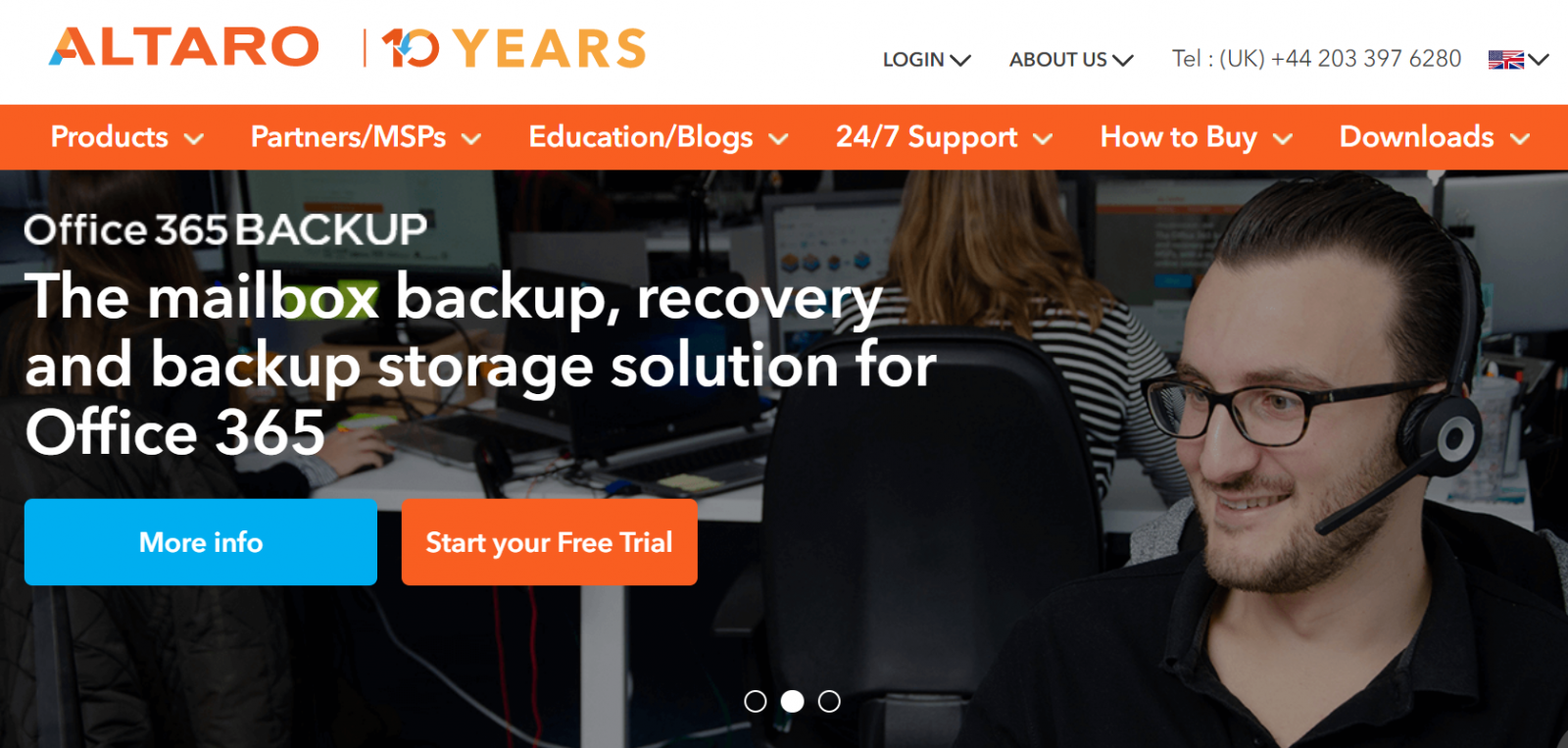
Поддержка репликации
[Hyper-V] ОС Windows Server требуется для репликации. Автономный сервер Altaro должен быть установлен на ОС Windows Server, которая соответствует исходной ОС хоста, на котором работают производственные виртуальные машины. Ниже вы можете найти список поддерживаемых ОС, которые вы можете скопировать на:
ОС хоста Поддерживаемая репликация ОС Altaro Offsite Server
- 2012 до 2012
- 2012R2 до 2012R2
- 2016 до 2016 года
- 2019 до 2019 года
[VMware] Хост, добавленный на Altaro Offsite Server, должен быть той же ОС, что и исходный хост, с которого производится репликация. Ниже вы можете найти список поддерживаемых ОС, которые вы можете скопировать на:
ОС хоста Поддерживаемая хост-система репликации
5,5 до 5,5
6,0 до 6,0
6,5 до 6,5
6,7 до 6,7
Требуемые характеристики оборудования
Altaro VM Backup
- Минимум i5 (или эквивалентный) процессор
- 1 ГБ ОЗУ + дополнительная 25 МБ ОЗУ на каждые 100 ГБ данных, для которых выполняется резервное копирование
- 1 ГБ на жестком диске (для программы и настроек резервного копирования Altaro VM) + 15 ГБ (для временных файлов, созданных во время операций резервного копирования)
- Минимум 10% свободного дискового пространства на каждом томе, содержащем данные виртуальной машины, которые будут использоваться для Microsoft Volume Shadow Copy
Altaro Hyper-V Host Agent
- 500 МБ ОЗУ
Altaro Offsite Server
- Минимум i5 (или эквивалентный) процессор
- 1 ГБ ОЗУ + дополнительная 25 МБ ОЗУ на каждые 100 ГБ данных, для которых выполняется резервное копирование
- Для репликации убедитесь, что у него достаточно ресурсов для загрузки ваших виртуальных машин
Необходимые условия программного обеспечения
- MS .NET Framework 4.0 / 4.5 и 4.7 (требуется для TLS1.2) в Windows Server 2012
- Минимальное разрешение экрана для консоли управления Altaro: 1280x800
Порты связи
Ниже приведен список TCP-портов по умолчанию, используемых нашим программным обеспечением, и их назначение. Все эти порты должны быть разрешены.
35106 : Связь для VMware 6.5, операции резервного копирования и восстановления.
35107 : связь между пользовательским интерфейсом консоли управления и резервным копированием виртуальной машины Altaro
35108 : связь между резервным копированием виртуальной машины Altaro и агентами хоста Altaro Hyper-V
35114 : связь для службы дедупликации Altaro
35116 и 35117 : связь от клиентов v7 с автономным сервером Altaro
35119 : обмен данными между пользовательским интерфейсом автономного сервера Altaro V7 и удаленным сервером Altaro
35120 : обмен данными с резервной копии виртуальной машины Altaro на внешний сервер Altaro для репликации
35121 : связь для службы дедупликации Altaro для удаленных офисов Amazon S3 / Wasabi
35221 : связь между хост-агентами Altaro Hyper-V и резервным копированием виртуальной машины Altaro
35200 - 35220 : связь от резервного копирования виртуальной машины Altaro с агентами для загрузки VMware из резервной копии
80 и 443. Для автономных копий в учетные записи хранения Azure.
Поддерживаемые места резервного копирования
- Внешние USB-накопители
- Внешние диски eSata
- USB флэш-накопители
- Сетевой общий ресурс файлового сервера с использованием путей UNC
- Устройства NAS (сетевое хранилище) с использованием путей UNC
- Внутренние жесткие диски ПК (рекомендуется только для ознакомительных целей)
- Картриджи RDX
- Автономный сервер Altaro (включая репликацию)
- Учетная запись облачного хранилища Azure
Примечание. Целевые разделы хранилища должны быть следующими:
NTFS отформатирован
Сетевые пути и доступны по SMB3.0
Примечание. Убедитесь, что выбранное расположение резервной копии не выполняет дедупликацию вне резервной копии Altaro VM Backup.
Загрузка из требований резервного копирования
- Для Hyper-V Windows Server 2012 Host и более поздние версии поддерживаются для загрузки с резервного диска. Служба инициатора iSCSI Microsoft должна быть запущена на компьютере, на котором вы пытаетесь загрузиться.
- VMware требует, чтобы на брандмауэре были открыты порты 35200 - 35220, а также адаптер хранения iSCSI . Подробнее об этом здесь.
- Выбранное хранилище данных должно быть VMFS .
Требования к восстановлению уровня файла / уровня элемента Exchange
- Раздел должен иметь формат NTFS / ReFS (только для уровня файлов)
- Раздел должен быть отформатирован как «Базовый», а не «Динамический».
- На виртуальной машине НЕ должно быть включено дедупликация Windows
- Файлы НЕ должны быть зашифрованы или сжаты на уровне гостевой ОС (ВМ)
- Microsoft Exchange 2007 и более поздние версии поддерживаются до накопительного обновления Exchange Server 2016 12 (CU12)
Совместимость версии восстановления Hyper-V
Виртуальные машины, резервные копии которых размещены на хостах Windows Server 2008 R2 и 2012, должны быть восстановлены на хосты под управлением Windows Server 2016, сборка 1607 или более ранняя.
Резервные копии виртуальных машин из Windows Server 2012 R2 и более поздних версий можно восстановить на хостах, работающих под управлением Windows Server 2019.
Естественно, вы можете восстановить более новую операционную систему, но не более старую, т. Е. Вы сможете восстановить резервную копию виртуальной машины с хоста 2008 R2 на хост 2012 года, но не наоборот.
2. Для обновления Altaro VM Backup выполните следующие три шага:
- Выйдите из консоли управления Altaro VM Backup из правого верхнего блока управления.
- Загрузите последнюю версию Altaro VM Backup.
- Запустите установщик и следуйте инструкциям на экране
Ваши старые настройки резервного копирования, история резервного копирования и информация о лицензионном ключе будут автоматически перенесены в новую версию.
Единственная разница между первоначальной установкой и обновлением заключается в том, что консоль управления должна быть закрыта перед попыткой обновления. Если установщик обнаружит, что консоль управления запущена, вам будет предложено закрыть ее.
Примечание. Рекомендуется временно отключить любое сканирование на вирусы при доступе во время обновления и убедиться, что на момент обновления резервные копии не выполняются.
Altaro VM Backup сроки поставки, продление, консультация, закупка. Купить Альтаро ВМ Бэкап в Москве, Купить Altaro VM Backup в МО
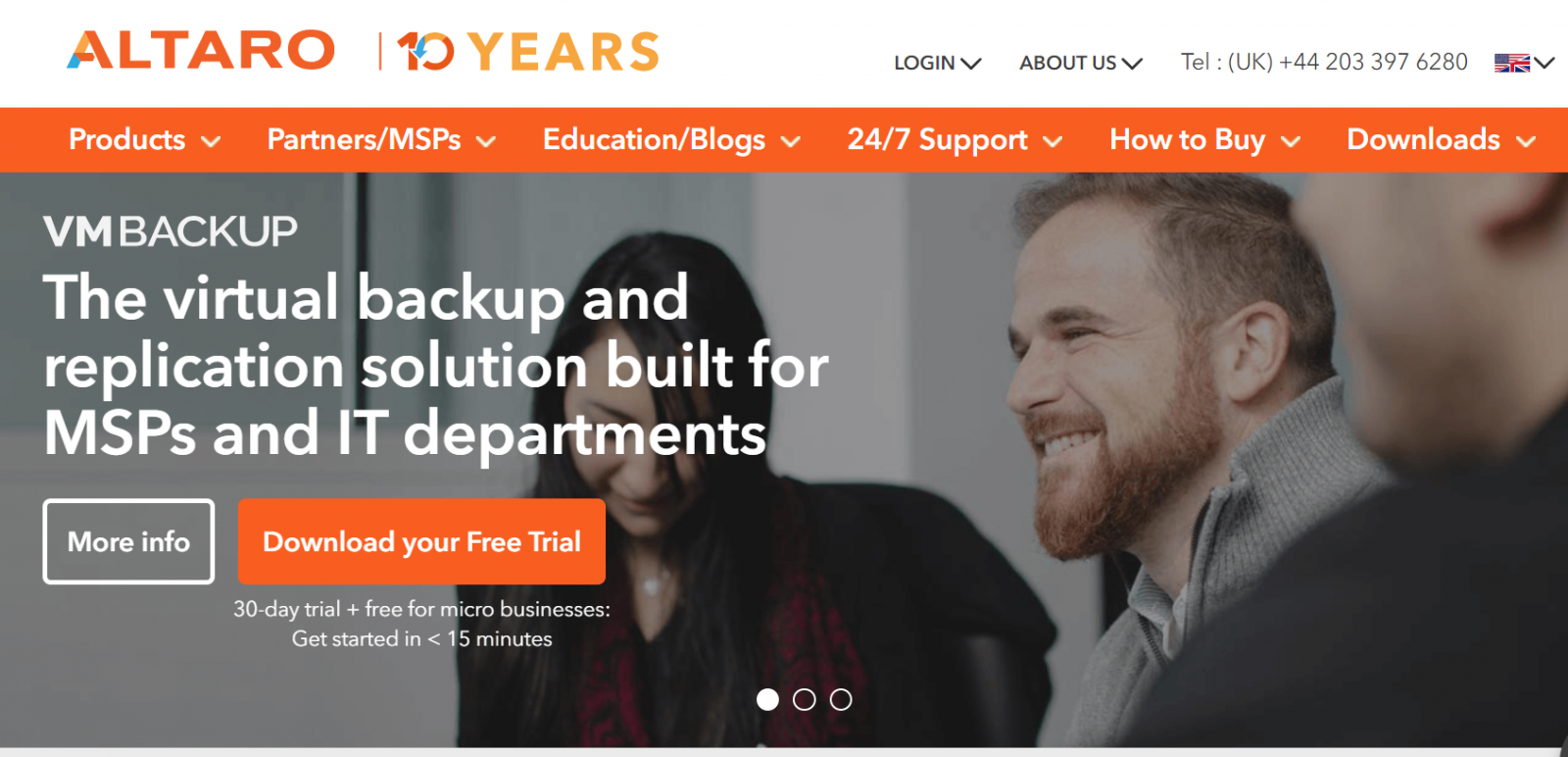
Переход в он-лайн магазин Датасиcтем - официального Поставщика Altaro VM Backup в Российской Федерации. Перейти на сайт Поставщика>>